
Opret en Apple Music-profil i iTunes på pc
Hvis du abonnerer på Apple Music, kan du oprette en Apple Music-profil, som indeholder dine foretrukne kunstnere, playlister osv. Du kan dele din profil med alle eller kun med de venner, du inviterer til at se den.
Når du har oprettet en profil, kan du vælge de playlister, du vil dele. Desuden kan du se profiler oprettet af venner eller anmode om at se, hvad de lytter til.
Bemærk: Apple Music er ikke tilgængeligt i alle lande eller områder. Se Apple-supportartiklen Tilgængelighed af Apples medietjenester.
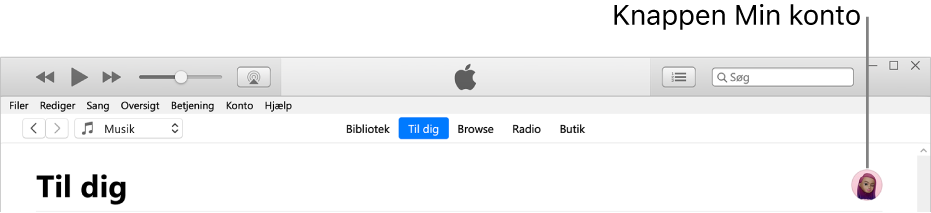
Opret en profil
Gå til appen iTunes
 på din pc.
på din pc.Vælg Musik på lokalmenuen øverst til venstre, og klik derefter på Til dig.

Hvis du ikke kan se Musik på lokalmenuen, skal du bruge appen Apple Music
 , som du installerede på din enhed. Du kan få flere oplysninger i Brugerhåndbog til Apple Music til Windows.
, som du installerede på din enhed. Du kan få flere oplysninger i Brugerhåndbog til Apple Music til Windows.Hvis du ikke kan se Til dig, skal du kontrollere, at du er logget ind på Apple Music med dit Apple-id (eller din Apple-konto).
Klik på knappen Min konto (ligner et foto eller et monogram) i vinduets øverste højre hjørne, og klik derefter på Kom godt i gang.
Følg vejledningen på skærmen for at oprette et brugernavn, finde og følge venner, dele playlister m.m.
Hvis du kun vil dele musik med venner, skal du sørge for at vælge Personer, du godkender i området “Vælg, hvem der kan følge dig”.
Klik på OK.
Når du er færdig med at indstille din profil, kan du finde venner, hvis musikprofil du gerne vil følge, eller vælge, hvem du vil dele musik med (så venner kan se, hvad du lytter til).
Bemærk: Hvis du er den ansvarlige for en familiedelingsgruppe, kan du give børn lov til at oprette Apple Music-profiler (eller forhindre dem i at gøre det). Se Apple-supportartiklen Sådan bruger du børnesikring på dit barns iPhone og iPad.
Rediger dit profilnavn eller -foto
Du kan ændre det navn eller foto, der vises i din Apple Music-profil.
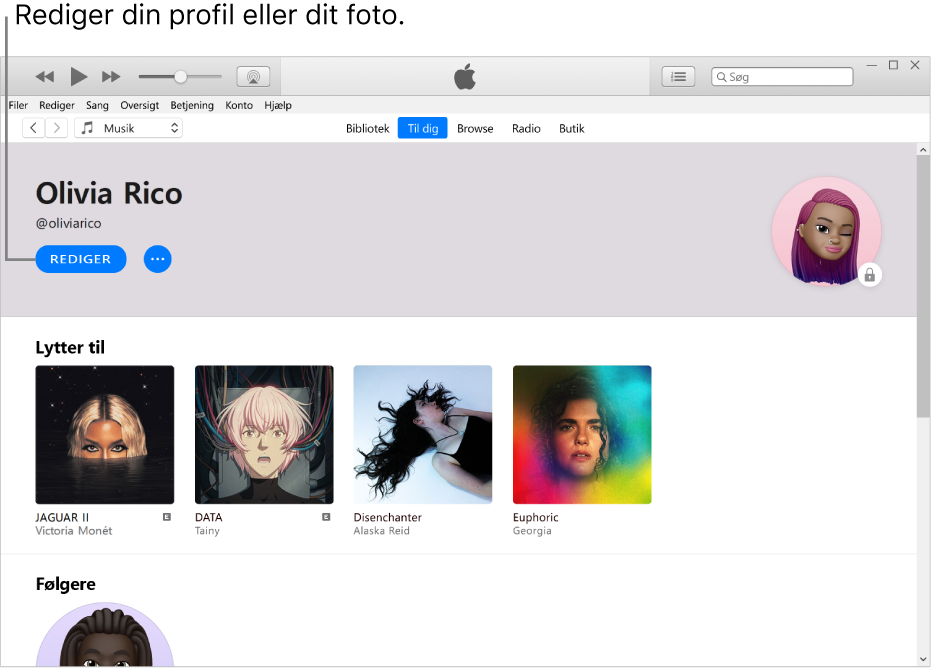
Gå til appen iTunes
 på din pc.
på din pc.Vælg Musik på lokalmenuen øverst til venstre, og klik derefter på Til dig.

Hvis du ikke kan se Musik på lokalmenuen, skal du bruge appen Apple Music
 , som du installerede på din enhed. Du kan få flere oplysninger i Brugerhåndbog til Apple Music til Windows.
, som du installerede på din enhed. Du kan få flere oplysninger i Brugerhåndbog til Apple Music til Windows.Hvis du ikke kan se Til dig, skal du kontrollere, at du er logget ind på Apple Music med dit Apple-id (eller din Apple-konto).
Klik på knappen Min konto (ligner et foto eller et monogram) i vinduets øverste højre hjørne, og klik derefter på Rediger.
Gør et af følgende:
Opdater dit navn: Skriv et nyt navn.
Opdater dit foto: Klik på
 , og vælg et foto.
, og vælg et foto.
Du kan også redigere din profil for at vælge, hvem du vil dele musik med, eller for at vælge musik, du vil dele med dine følgere.
Slet din profil
Du kan slette din profil, så dine playlister og din musik ikke længere vises i søgninger, og dine følgere ikke længere kan se dig eller din musik i deres profiler.
Bemærk: Dit abonnement på Apple Music, dit bibliotek og dine playlister påvirkes ikke, hvis du sletter din profil, men du kan ikke længere se, hvad dine venner lytter til.
Gå til appen iTunes
 på din pc.
på din pc.Vælg Musik på lokalmenuen øverst til venstre, og klik derefter på Til dig.

Hvis du ikke kan se Musik på lokalmenuen, skal du bruge appen Apple Music
 , som du installerede på din enhed. Du kan få flere oplysninger i Brugerhåndbog til Apple Music til Windows.
, som du installerede på din enhed. Du kan få flere oplysninger i Brugerhåndbog til Apple Music til Windows.Hvis du ikke kan se Til dig, skal du kontrollere, at du er logget ind på Apple Music med dit Apple-id (eller din Apple-konto).
Klik på knappen Min konto (ligner et foto eller et monogram) i vinduets øverste højre hjørne, og klik derefter på Rediger.
Klik på Slet profil, og klik derefter på Slet profil igen for at bekræfte.
Hvis du opretter din profil igen inden for 90 dage, gendannes dine tidligere oplysninger og følgere.
Bemærk: Hvis du sletter din profil, kan der gå flere minutter, før den ikke længere vises for dine følgere eller i søgninger.